标签:数据处理
这个问题是我在网络上看到的利用Power Query解决的,下面说说Excel传统工具如何解决,思路与Power Query类似。日常工作中,有很多报表的结构被进行了大量调整,例如,交叉汇总、合并单元格、双层表头等情况。状态经常如下表

这样的表格结构以后是不能直接用于数据透视表分析的,透视表是需要表格结构是一维数据列表形式的。当然,很多用户也了解这里的区别,但是用手动调整,太麻烦;用VBA开发又太有难度。
面对这样的问题,我们其实用Excel中的合并、分列、专制粘贴、公式填充等方法就可以解决。
第一步:将A列B列进行合并。这一步使用的方法就是用“&”连结两个单元格。这里给出一个公式示例。
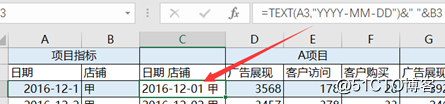
产生的合并列,要原地按数值粘贴复制,然后删除A、B两列。
第二部:将表格行列互换,“转置粘贴”到原来表格的下面。
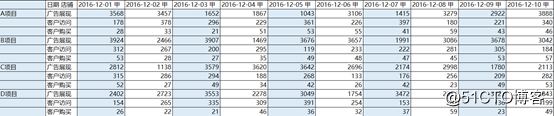
第三步:去除第一列“A项目”、“B项目”、……合并单元格,将对应类别项目恢复完整。
第四步:合并现在的第一、第二列合并,还有用“&”连接方法,注意合并的两个单元格中间要加上“空格”,方便以后拆分
第五步:利用Altàdàp,启动数据透视表向导。选择“多重合并计算数据区域”
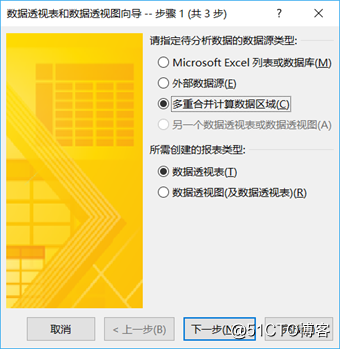
按照向导下一步,到“2b步骤”,选择数据源。完成数据透视表创建。
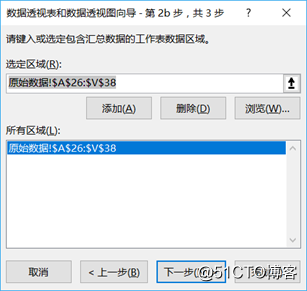
第六步:在完成的数据透视表上,选择右下角的汇总项,双击鼠标,原有的交叉结构报表就变成一维数据列表了。
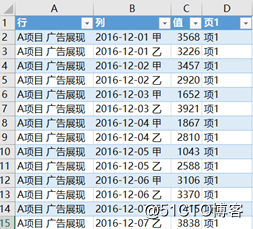
第七步:完成上图中A列、B列的拆分。利用的是【数据】-【分列】功能,因为事先在合并数据的时候,中间都加了“空格”,所以拆分起来也不困难。最终完成的效果如下。
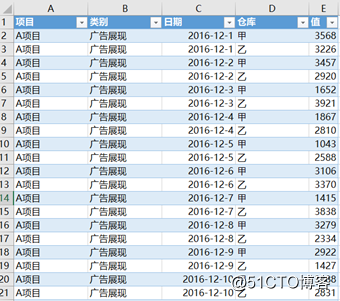
标签:数据处理
原文地址:http://blog.51cto.com/13468579/2087793